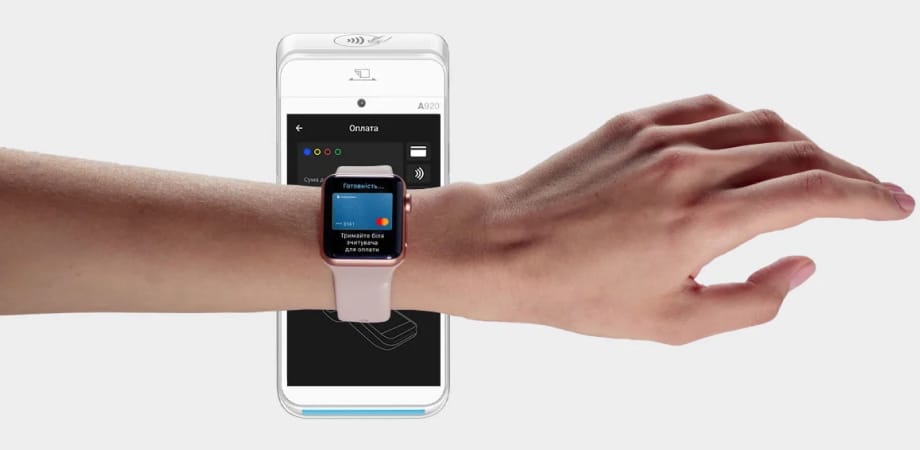
Apple Pay перетворює ваш iPhone на цифровий гаманець, дозволяючи оплачувати покупки без необхідності носити із собою фізичні банківські картки. Завдяки функціям шифрування та біометричної автентифікації (Face ID або Touch ID), Apple Pay забезпечує високий рівень безпеки. Процес налаштування досить простий і займає лише кілька хвилин.
Що потрібно для налаштування Apple Pay на iPhone:
1. iPhone з iOS 8.1 або новішою версією.
2. Підтримувана банківська картка (дебетова або кредитна).
3. Підключення до Інтернету.
4. Обліковий запис Apple ID.
1. Додайте банківську картку до Apple Wallet
Кроки для додавання картки:
1. Відкрийте додаток Wallet на своєму iPhone.
2. Натисніть “Додати картку” (значок “+”).
3. Виберіть “Кредитна або дебетова картка”.
4. Введіть дані картки вручну або скористайтеся камерою, щоб автоматично зчитати інформацію.
5. Підтвердьте дані: введіть CVV-код і іншу необхідну інформацію.
Примітка: Після додавання картки система може попросити пройти додаткову перевірку безпеки через SMS або додаток банку.
2. Підтвердіть свою картку
Ваш банк або емітент картки може вимагати підтвердження для завершення налаштування Apple Pay.
• Ви отримаєте SMS із кодом підтвердження або сповіщення в мобільному додатку банку.
• Введіть код у додатку Wallet або дотримуйтесь вказівок банку.
Після успішного підтвердження картка стане доступною для використання з Apple Pay.
3. Налаштуйте основну картку для оплат
Якщо ви додали кілька карток, ви можете вибрати основну картку, яка буде використовуватися за замовчуванням для платежів.
• Відкрийте Wallet.
• Натисніть і утримуйте потрібну картку.
• Перетягніть її вгору, щоб зробити її основною.
4. Як використовувати Apple Pay для оплати в магазинах
Apple Pay працює з терміналами безконтактної оплати (NFC). Щоб здійснити покупку, виконайте такі кроки:
1. Піднесіть iPhone до термінала оплати.
2. Підтвердьте оплату:
• Для iPhone з Face ID: двічі натисніть бічну кнопку та підтвердьте оплату за допомогою сканування обличчя.
• Для iPhone з Touch ID: прикладіть палець до сенсора Touch ID.
3. Після підтвердження оплати на екрані з’явиться повідомлення “Готово”, а термінал підтвердить успішну транзакцію.
5. Як використовувати Apple Pay для онлайн-покупок
Apple Pay також доступний для оплат на сайтах і в додатках, які підтримують цю функцію.
Як оплатити покупку:
1. Виберіть Apple Pay як спосіб оплати під час оформлення замовлення.
2. Підтвердьте оплату:
• За допомогою Face ID, Touch ID або коду доступу.
3. Дочекайтеся підтвердження успішної транзакції.
6. Налаштування Apple Pay для Apple Watch
Якщо у вас є Apple Watch, ви можете додати до нього ту саму банківську картку, що й на iPhone.
Кроки для налаштування:
1. Відкрийте додаток Watch на iPhone.
2. Перейдіть до розділу “Wallet та Apple Pay”.
3. Натисніть “Додати картку” та дотримуйтесь інструкцій.
Після цього ви зможете оплачувати покупки за допомогою Apple Watch, підносячи його до термінала та двічі натискаючи бічну кнопку.
7. Як видалити або змінити картку в Apple Pay
Для видалення картки:
1. Відкрийте додаток Wallet.
2. Виберіть картку, яку потрібно видалити.
3. Натисніть значок меню (три точки) та оберіть “Видалити цю картку”.
Для додавання нової картки:
• Виконайте ті ж кроки, що й під час початкового налаштування.
8. Безпека Apple Pay
Apple Pay забезпечує високий рівень захисту ваших даних:
• Шифрування транзакцій: ваші дані не зберігаються на пристрої або на серверах Apple.
• Токенізація: замість реального номера картки використовується унікальний код транзакції.
• Біометрична автентифікація: кожна оплата підтверджується Face ID, Touch ID або кодом доступу.
Ці заходи роблять використання Apple Pay набагато безпечнішим, ніж фізична картка.
9. Що робити, якщо iPhone загублено або викрадено?
Якщо ви втратили свій iPhone, можете віддалено відключити Apple Pay:
1. Перейдіть у iCloud.com та увійдіть до свого облікового запису Apple ID.
2. Виберіть “Знайти iPhone” та позначте пристрій як загублений.
3. Видаліть картки з Apple Pay або заблокуйте пристрій, щоб запобігти несанкціонованому доступу.








